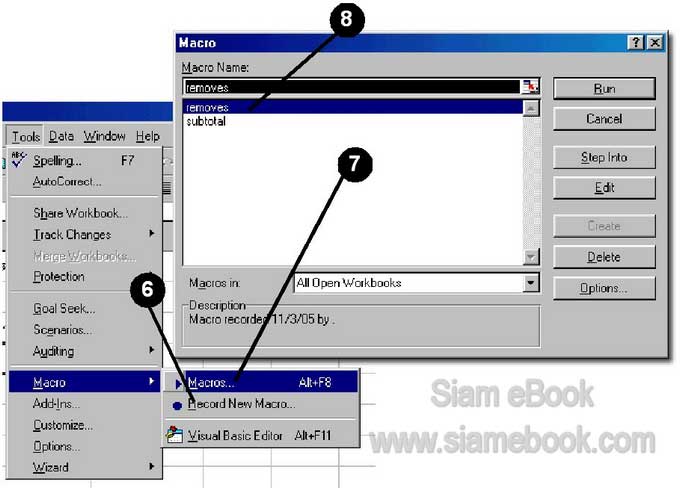บทความอธิบายการสร้างมาโครในโปรแกรม Excel 2003
ลักษณะของมาโคร (Macro) จะเป็นกลุ่มคำสั่งที่เก็บบันทึกการทำงานใดๆ ไว้ ซึ่งส่วนใหญ่จะ เป็นงานที่มีลักษณะซ้ำซ้อน หรือต้องทำซ้ำๆ เก็บเป็นมาโครไว้ เพื่อความ สะดวกในการเรียกใช้งาน เช่น การ สรุปยอดขายอาจทำทุกวัน ทุกอาทิตย์ หรือทุกเดือน การใช้คำสั่ง Subtotal และยกเลิกอยู่บ่อยๆ ก็เป็นเรื่อง น่าเบื่อเหมือนกัน ก็สามารถ ใช้มาโครจัดการแทนได้

ตัวอย่างการสร้างมาโคร
ในตัวอย่างนี้จะเป็นการสรุปยอดขาย ก่อนอื่นก็จัดการสร้างงานโดยอาจแยกเป็นชีทหรือแยกเป็น ไฟล์ไว้ ก็ขึ้นอยู่กับปริมาณข้อมูลว่ามีมากน้อยแค่ไหน
วิธีสร้างมาโคร
1. สร้างงานแยกเป็นชีทไว้ เช่น เมนูหลัก ยอดขายแต่ละวัน
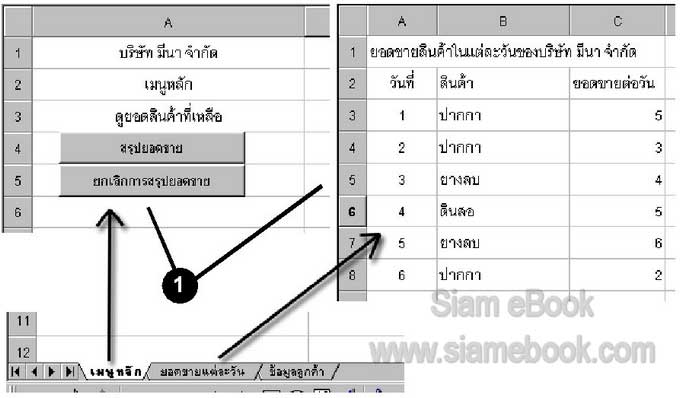
2. ในขณะนั้นให้อยู่ที่ชีท เมนูหลัก แล้วสร้างมาโครโดยคลิก Tools>>Macro>>Record New Macro
3. พิมพ์ชื่อมาโครในช่อง Macro Name เช่น Subtotal แล้วคลิกปุ่ม OK
ตัวเลือกอื่นๆ
- Shortcut Key เป็นการเรียกใช้มาโคร โดยกดปุ่มใดๆ บนแป้นพิมพ์
- Store macro in ให้เลือกว่าจะเก็บไฟล์มาโครไว้ที่ใด
- Personal Macro Workbook เก็บเป็นมาโครสาธารณะ ที่ทุกไฟล์สามารถเรียกใช้งานได้
- New Workbook เก็บไว้ในไฟล์ใหม่
- This Workbook เก็บไว้ในไฟล์นั้นๆ เราจะเลือกตัวเลือกนี้
4. เริ่มต้นทำงานไปตามลำดับ คลิกชีท ยอดขายแต่ละวัน แล้วทำการสรุปข้อมูลให้เป็นแบบ Subtotal ทุกลำดับขั้นตอนจะถูกเก็บเป็นมาโครเก็บไว้
5. เสร็จแล้วคลิกปุ่ม Stop หยุดบันทึกมาโคร
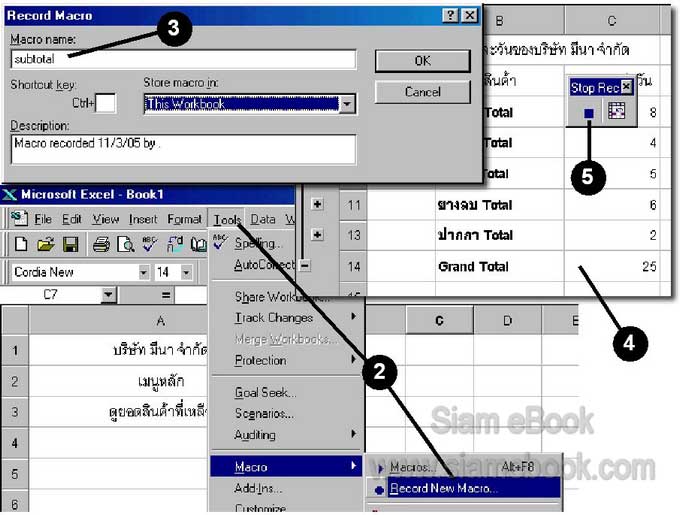
6. สร้างมาโครอีกตัวที่เหลือ โดยจะเป็นการยกเลิกการแสดงข้อมูลแบบ Subtotal ขั้นตอนต่างๆ ก็คล้ายกัน เริ่มจากต้องอยู่ในหน้าหลัก แล้วคลิกเลือกชีท ยอดขายแต่ละ วันยกเลิกการสรุปผลแบบ Subtotal แล้วคลิกเลือกชีท เมนูหลัก เพื่อกลับหน้าจอหลัก หลังจากจบการทำงาน
7. เสร็จแล้วก็จะได้มาโคร 2 ไฟล์ สามารถดูได้โดยคลิกเมนู Tools>>Macro>>Macros
8. จะพบมาโคร 2 ไฟล์ คือ removes และ subtotal ให้คลิกปุ่ม Cancel เพื่อออก หรืออาจ คลิกปุ่มอื่นๆ เช่น Run ให้มาโครทำงาน Delete ลบมาโคร